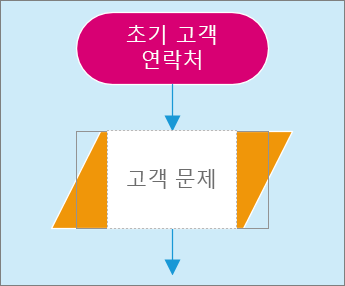Visio에서 셰이프 추가 및 연결
도형 추가
-
셰이프 창에서
다른 셰이프, 빠른 셰이프 중 원하는 범주를 선택합니다.
-
셰이프를 선택하고 드로잉 페이지로 끌어서 놓습니다.
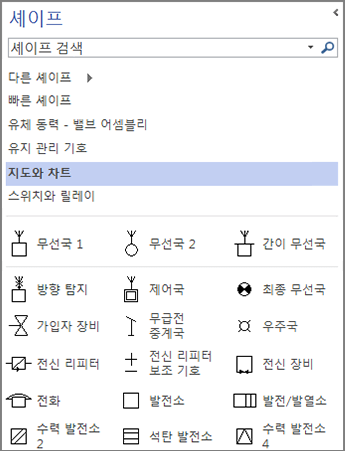
셰이프 추가 및 자동 연결
-
셰이프 주변에 자동 연결 화살표가 표시될 때까지 셰이프를 가리킵니다.
자동 연결 화살표가 표시되지 않으면 보기 > 자동 연결을 선택합니다.
-
셰이프를 추가할 방향을 가리키는 화살표를 가리킨 다음 미니 도구 모음에서 셰이프를 선택합니다.
미니 도구 모음에 없는 셰이프가 필요하다면 셰이프 창에 있는 셰이프를 자동 연결 화살표로 끕니다.
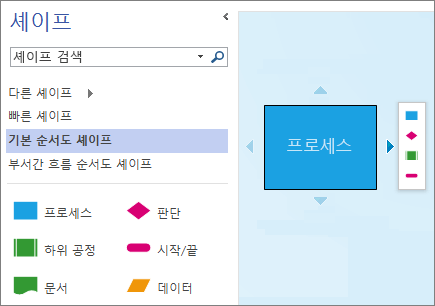
셰이프 연결
-
홈 > 연결선을 선택합니다.
-
하나의 셰이프에서 다른 셰이프로 연결선을 끕니다.
-
작업을 마쳤으면 포인터 도구를 선택합니다.
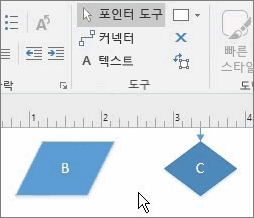
셰이프에 텍스트 추가
-
셰이프를 선택합니다.
-
텍스트를 입력합니다.
-
작업을 마쳤으면 셰이프 바깥쪽을 클릭하거나 Esc 키를 누릅니다.